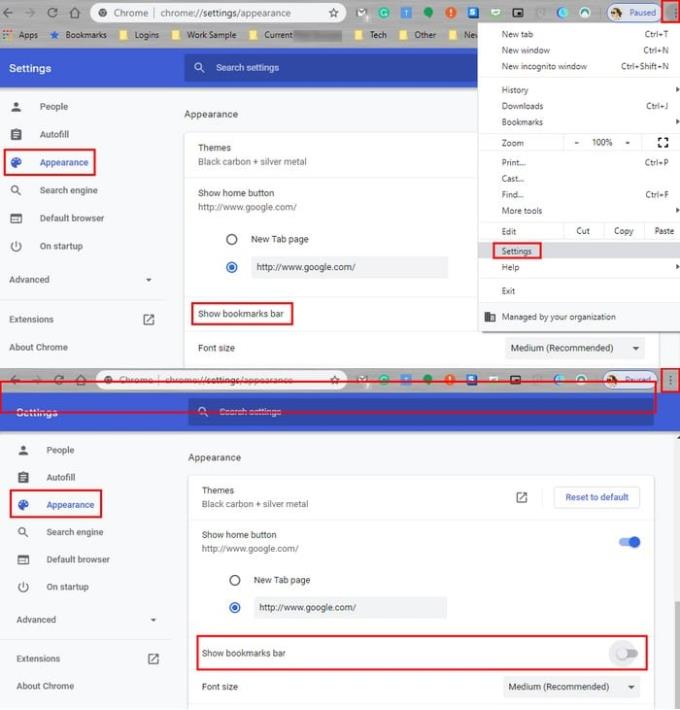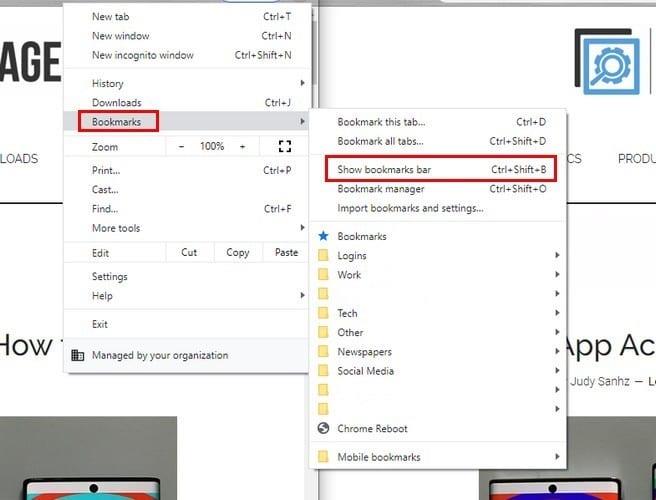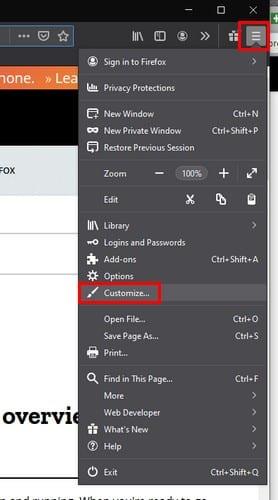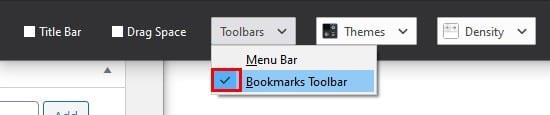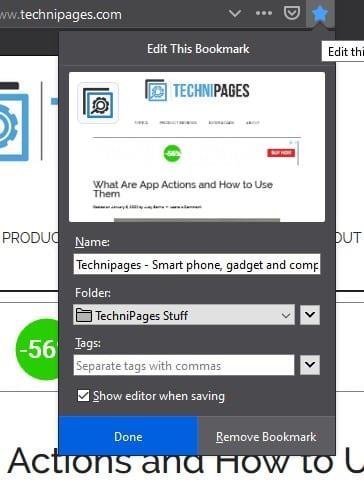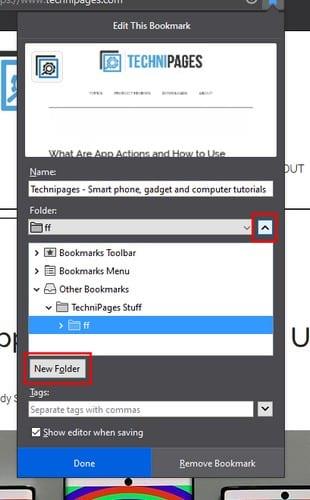Budući da je oznaka u Chromeu uvijek vidljiva, web-lokacije kojima trebate pristupiti su brže dostupne. No, za neke, uvijek vidljiva traka oznaka može zatrpati zaslon.
Sljedeći savjeti će vam pokazati kako sakriti i uvijek prikazati traku oznaka. Također, znat ćete kako učiniti da se traka oznaka pojavi i nestane na Chromeu i Firefoxu.
Kako uvijek prikazati oznaku Chromea
Da biste uvijek imali traku oznaka, kliknite na tri točke u gornjem desnom kutu i idite na Postavke. Kliknite na opciju Izgled na lijevoj strani zaslona, a opcija zaključavanja trake oznaka bit će pri vrhu.
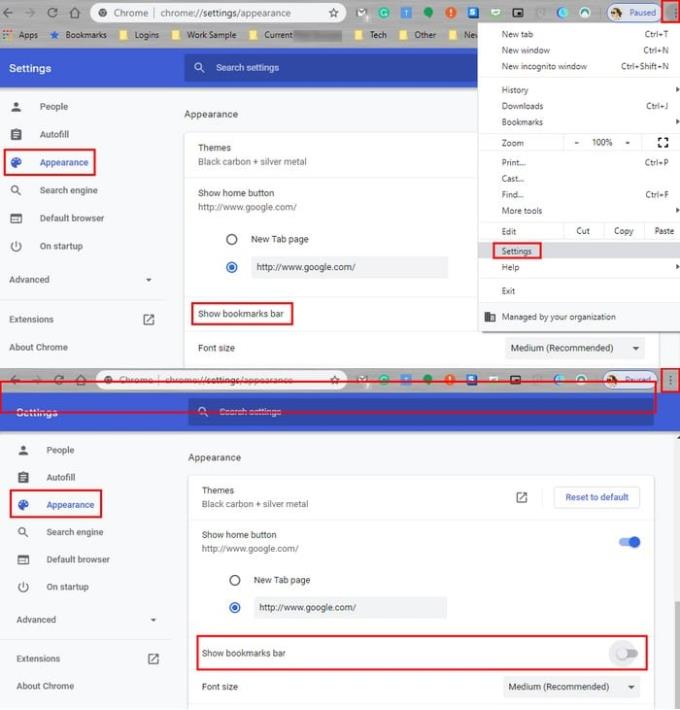
Drugi način na koji možete pristupiti traci s oznakama za prikaz/sakrivanje je ponovnim dodirom na tri točke i postavljanjem pokazivača na opciju Oznake.
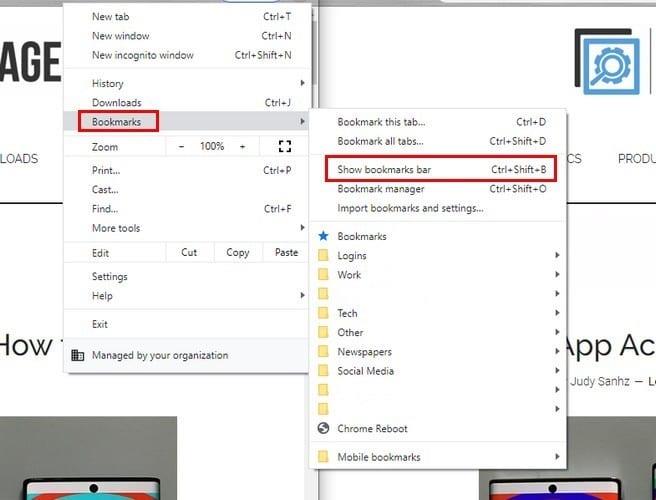
Za preskakanje korake, uvijek možete koristiti tipkovnicu prečaca Ctrl + Shift + B . Tu je i mogućnost pristupa ovoj opciji putem Chromeovog Upravitelja oznaka.
Ako ste na Mac, možete koristiti tipkovnicu prečaca Ctrl + Shift + O ili Ctrl + Shift + O . Koraci za pristup upravitelju oznaka isti su prethodno spomenuti.
Kao što možete vidjeti na gornjoj slici, opcija upravitelja oznaka nalazi se odmah ispod opcije Prikaži traku oznaka.
Kako uključiti ili isključiti alatnu traku za oznake Firefoxa
Ako ste novi u Firefoxu, prvo što trebate učiniti je omogućiti ovu značajku. Da biste to učinili, kliknite na tri parne linije i odaberite opciju Prilagodi.
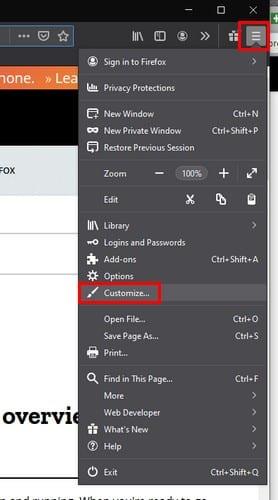
Pri dnu zaslona vidjet ćete padajući izbornik Alatne trake. Kliknite na njega i odaberite opciju alatne trake za oznake. Da biste završili, kliknite na opciju Gotovo.
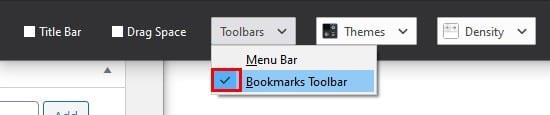
Da biste uklonili alatnu traku za oznake, slijedite iste korake, ali provjerite da opcija alata za oznake nema kvačicu s lijeve strane.
Budući da još nemate nijednu mapu, vidjet ćete samo opciju koja kaže Početak. Desnom tipkom miša kliknite prazan prostor s desne strane i odaberite opciju za stvaranje nove mape.
Nakon što ste stvorili mapu, vrijeme je da dodate nešto sadržaja. Kada posjetite web-mjesto koje želite spremiti, kliknite na ikonu zvjezdice s desne strane dodatke. Postat će plava i od vas će se tražiti da odaberete područje u koje ćete ga spremiti.
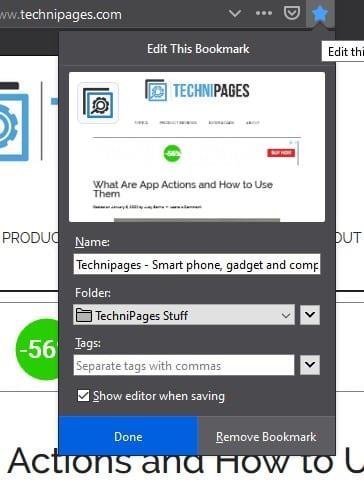
Ako ste već stvorili mapu, kliknite na padajući izbornik Mapa s desne strane i odaberite mapu. Odavde je također moguće stvoriti mapu.
Kliknite na padajući izbornik mape, ali drugi s desne strane, i odaberite opciju za stvaranje nove mape. Nakon što izradite novu mapu, pritisnite Enter da biste je spremili.
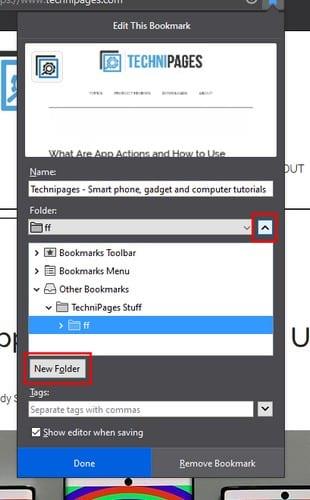
Zaključak
Oznake olakšavaju korištenje vašeg preglednika. Označavanjem web-mjesta nećete morati brinuti da to mjesto više nećete pronaći. Bitno je da ih organizirate u kategorije, inače će pronaći neku gotovo nemoguća misija. Da li više volite da traka oznaka bude vidljiva ili ne.